
Multi-Projektmanagement mit Microsoft Project
Multi-Projektmanagement mit Microsoft Project
Abhängigkeiten zwischen verschiedenen Projekten abzubilden, gelingt in Microsoft Project einfach mit Hilfe projektübergreifender Anordnungsbeziehungen. Der Projektleiter erkennt dadurch sofort, wenn sich z.B. der Liefertermin für ein dringend benötigtes Ergebnis aus einem anderen Projekt verzögert. Das Problem für viele Anwender ist jedoch, dass projektübergreifende Abhängigkeiten die Planungshoheit des Projektleiters verletzen: Eine Terminänderung im Quellprojekt verändert die Termine der Nachfolger im Zielprojekt automatisch. Wie man das wirkungsvoll verhindert und dennoch bei Terminverschiebungen im Quellprojekt automatisch gewarnt wird, ist in Teil 2 dieser Artikelfolge beschrieben.
Es ist somit hilfreich, Termine aus anderen Projekten darstellen zu können, ohne befürchten zu müssen, dass diese die Vorgänge im eigenen Projekt beeinflussen. Microsoft hat diesen Bedarf erkannt und in Project 2007 das neue Feature "Lieferumfang" ("Deliverable" oder auch "Liefergegenstand") eingeführt. Ein Liefergegenstand ist laut PMBOK Guide "Ein eindeutiges und überprüfbares Produkt oder Ergebnis oder eine Dienstleistung, das/die hergestellt bzw. erbracht werden muss, um einen Prozess, eine Phase oder ein Projekt abschließen zu können." Entsprechend werden Lieferumfänge in Microsoft Project als das jeweilige Ergebnis eines Projektabschnitts, einer Phase oder eines Projekts dargestellt - die gleichzeitig notwendiger Input für ein anderes Projekt sein können.
Dieser dritte und abschließende Teil der Artikelfolge zeigt die Anwendung des neuen Features "Lieferumfänge" in der Praxis und geht der Frage nach, inwieweit es sich dabei um eine echte Alternative zu den projektübergreifenden Anordnungsbeziehungen handelt.
Lieferumfänge definieren
Das Feature "Lieferumfänge definieren" steht nur Anwendern des Project Servers zur Verfügung. Es ist eine Funktion der Windows Sharepoint Services (WSS) zur webbasierten Team-Kommunikation. Um die Projektdaten in Sharepoint sehen und mit ihnen arbeiten zu können, muss das betreffende Projekt nicht nur gespeichert, sondern auch veröffentlicht werden. In einem nicht veröffentlichten Projekt lässt sich lediglich eine Abhängigkeit von einem bereits bestehenden Lieferumfang darstellen, es kann jedoch kein Lieferumfang definiert werden. Wenn man sich das Prinzip des Lieferumfanges als eine Beziehung von einer Quelle zu einem Ziel vorstellt, kommen nur veröffentlichte Enterprise-Projekte als Quelle für einen Lieferumfang in Frage. Die Ziel-Dateien, in denen dieser Lieferumfang angezeigt werden kann, können jedoch auch unveröffentlichte Enterprise-Projekte sein.
Um mit einem Lieferumfang zu arbeiten, sind zwei Schritte notwendig. Als erstes müssen Sie einen oder mehrere Lieferumfänge definieren. Anschließend können Sie die definierten Lieferumfänge in anderen Projekten als Abhängigkeiten einrichten und darstellen.
Um einen Lieferumfang zu definieren, wählen Sie in einem geöffneten und veröffentlichten Projekt den Menüpunkt Zusammenarbeit / Lieferumfang verwalten. Anschließend klicken Sie auf Neuen Lieferumfang hinzufügen… (Bild 1).
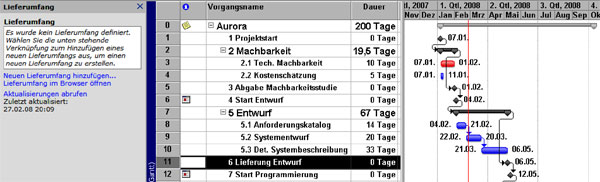
Bild 1: Startfenster Lieferumfang.
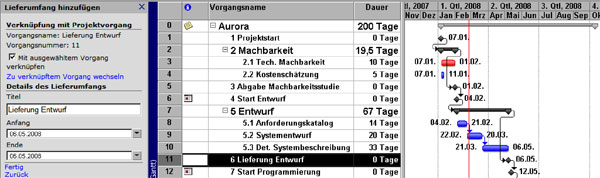
Bild 2: Lieferumfang definieren.
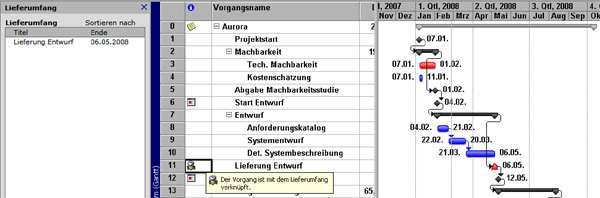
Bild 3: Ein Indikator zeigt die Verknüpfung an.
Damit Sie den Lieferumfang später als Abhängigkeit einem Vorgang in einem anderen Projekt zuordnen können, müssen Sie noch den betreffenden Vorgang markieren und die Checkbox "Mit ausgewähltem Vorgang verknüpfen" anklicken (Bild 2). Ist die Checkbox nicht aktiviert, wird in Sharepoint zwar ein Lieferumfang angelegt, dieser ist jedoch nicht mit dem Vorgang verknüpft, sondern mit dem Projekt. Er ist somit nur in Sharepoint selbst sichtbar und kann in keinem anderen Projekt als Abhängigkeit angezeigt werden.



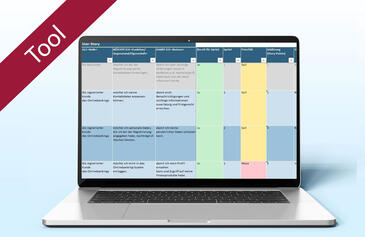
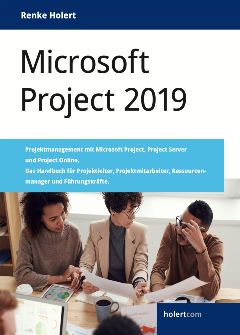
J
21.04.2008